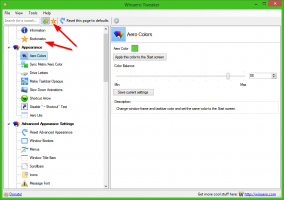Windows10タスクバーのデフォルト検索としてGoogleを設定する
既定では、Windows 10は、タスクバーの検索ボックスに入力したすべてのものに対してオンライン検索を実行します。 ただし、デフォルトの検索エンジンはBingであり、エンドユーザーは簡単に変更できません。 Mozillaは、Firefoxブラウザに気の利いたオプションを追加しました。これにより、タスクバーのBing検索エンジンを上書きし、タスクバーに必要な検索エンジンを設定できます。 この記事では、Firefoxを使用して、Windows10タスクバーでGoogleをデフォルトの検索として設定する方法を説明します。
Firefox Nightlyで、Mozilla開発者は、Windows10タスクバーからの検索クエリを処理できるようにする特別な機能を追加しました。 Bingの代わりに任意の検索エンジンを使用できるため、これは非常に便利です。
Firefoxが提供するオプションを使用すると、次のことができます。 Windows10タスクバーのデフォルト検索としてGoogleを設定します.
まず、FirefoxNightlyをから入手する必要があります その公式サイト. または、方法をご覧ください 異なるFirefoxバージョンを同時に実行する.
ここで、次の手順を実行します。
- FirefoxNightlyを開きます。 環境設定を開きます。
- [設定]で、左側の[検索]を選択します。
- Bingの代わりにWindows10タスクバーで使用する目的の検索エンジンを選択します。
- チェックボックスをオンにします この検索エンジンをWindowsからの検索に使用します.

これで完了です。 Firefoxブラウザのこのユニークなオプションは、Windows10ユーザーにとって非常に魅力的です。 Windows 10がタスクバーからオンライン検索を実行する方法が気に入らない場合は、無効にすることができます。 見る Windows10タスクバーでWeb検索を無効にする方法.